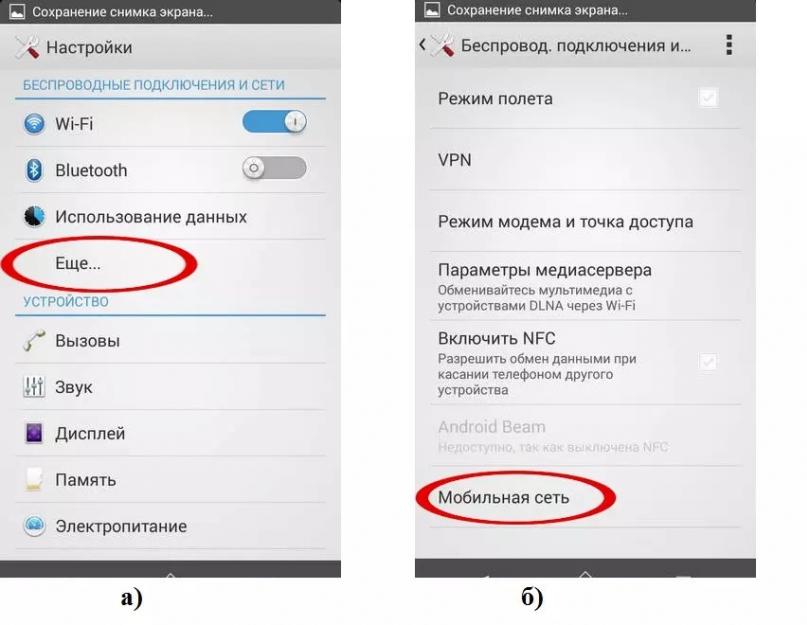Сегодня многих клиентов одной из крупнейших мобильных сетей интересует то, как получить настройки интернета на Мегафон.
На самом деле, делается это очень просто, причем на абсолютно любом современном телефоне, который только рассчитан на работу во всемирной сети.
Более того, это можно сделать, отправив запрос мобильному оператору или же вручную. Разберем подробно каждый способ.
Запрос настроек через СМС
Итак, чтобы настроить интернет на телефоне , клиентам Мегафон необходимо сделать следующее:
- Отправить смс с текстом «1» на номер 5049. Здесь нет никаких особых предписаний, все делается крайне просто – в поле, где нужно ввести номер получателя, вводим «5049», а в самом тексте сообщения вводим единицу.
После этого, чтобы получить настройки, отправляем смс-сообщение. Все это выглядит примерно так, как показано на рисунке №1 – все предельно просто.
- В ответном сообщении приходят сами автоматические настройки. В зависимости от телефона где-то будет кнопка «Установить» при прочтении сообщения. Соответственно, на нее нужно будет нажать.
Бывают случаи, когда самого смс-сообщения от оператора достаточно для того, чтобы телефон распознал в нем настройки и самостоятельно установил их без ведома пользователя.
В таком случае вам придет смс сообщение примерно такого содержания: «Настройка интернета на вашем телефоне завершена успешно» или что-то вроде этого.
Примечание: В большинстве телефонов такие настройки приходят уже при первом запуске и чаще всего на телефоне они устанавливаются автоматически.
Как видим, наладка интернета через смс очень простая. Что касается того, как получить файл с конфигурациями, то для этого всего лишь нужно отправить короткое сообщение.
Но бывают случаи, когда выполнить такую задачу вышеописанным способом невозможно.
Тогда придется все делать вручную.
Отмечаем еще несколько статей, которые могут вам пригодиться:
- Бесплатный виртуальный номер телефона для приема смс – 3 лучших сервиса
- Почему не работает интернет на телефоне: Главные причины
Ручная настройка
Итак, как запросить файл с настройками мы уже разобрали. Ручная наладка всегда более сложная, чем автоматическая. В этом случае такой закон также актуален.
Но на самом деле здесь все тоже предельно просто.
Правда, такая настройка на Андроиде и для iPhone (iOS) будет несколько отличаться.
Хотя, по большому счету, смысл остается тем же самым – нужно найти точно те же самые пункты и ввести одинаковые значения.
В любом случае, разберем процесс наладки в зависимости от операционной системы.
Для Android
Чтобы выполнить ручную конфигурацию доступа во всемирную сеть в телефонах с платформой Андроид, необходимо сделать следующее:
- Зайти в настройки, где выбрать пункт «Еще…» (на рисунке №2.а он выделен красным цветом).
- Выбрать пункт «Мобильная связь» (рисунок №2.б).
- Найти и нажать на пункт «Точка доступа (APN)», который также выделен на рисунке №2в.

- В появившемся меню необходимо добавить новую точку доступа. Для этого выбираем знак «+» верхней панели окна настроек. Пример такого можно видеть на рисунке №3.а.
- Теперь необходимо заполнить те поля, которые показаны на рисунке №3.б, то есть «Имя», «APN», «Имя пользователя» и «Пароль». Заполнить их необходимо следующим образом:
- «Имя» - «Megafon»;
- «APN» - «internet»;
- «Имя пользователя» - «gdata»;
- «Пароль» - «gdata» .
В результате должно получиться так, как показано на рисунке №3.в.

- Теперь все это нужно сохранить. Для этого нажимаем на кнопку вспомогательного меню (она обведена на рисунке №4.а) и выбираем команду «Сохранить». Теперь отсюда можно выходить.
- Теперь в меню, показанном на рисунке №2.в необходимо выбрать пункт «Параметры мобильной сети». При переходе в это меню следует поставить галочку напротив надписи «Передача мобильных данных» так, как это показано на рисунке №4.б.

- Выходим отсюда и спокойно пользуемся интернетом от Мегафон!
Стоит сказать, что для доступа в сети 3G используются точно такие же настройки, ведь Мегафон, вслед за ведущими европейскими операторами, перешел на автоматическую работу с 3G.
Это означает, что если 3G вышка в зоне действия вашего телефона, он будет работать именно с такой сетью, а если нет, то с обычными GPRS сетями.
Подсказка: Выше показан интерфейс одной из версий платформы Андроид, в зависимости от версии внешний вид всех вышеуказанных окон может отличаться. В любом случае, вам необходимо искать пункт для создания нового профиля, в котором будет фигурировать APN .
Для iOS
Если у вас в руках Айфон , то наладка интернета будут не очень сильно отличаться от того, что описано выше. Разница лишь в том, в какие пункты меню заходить.
В любом случае, ручная наладка интернета на телефонах с iOS будет выглядеть следующим образом:
- В настройках необходимо найти и выбрать пункт «Сотовая связь» (показан на рисунке №5.а).
- В самом низу открывшегося меню необходимо выбрать пункт «Сотовая сеть передачи данных», который также можно видеть на рисунке №5.б.
- Там видим такие же поля, о которых речь шла выше – «Имя пользователя», «APN» и «Пароль» (рисунок №5.в). Соответственно, там тоже следует ввести все так, как говорилось выше и выйти.

Интернет стал неотъемлемой частью жизни современного человека. Трудно представить себе владельца смартфона, который не пользуется мобильной сетью, не занимается интернет-серфингом или не общается с телефона в социальных сетях.
Для того чтобы иметь доступ во Всемирную паутину, придется произвести настройку девайса. Обычно данная процедура не отнимает много времени. Далее предстоит выяснить, как настроить интернет на "Айфоне 5S".
Что должен знать каждый пользователь об этом процессе? Какие варианты настройки интернета на "яблочных" устройствах помогут выходить во Всемирную паутину? Обо всем этом будет рассказано далее! В действительности даже начинающий пользователь способен за несколько минут воплотить задумку в жизнь!
Рабочие сети
Для начала предстоит уяснить один важный факт - владельцы мобильных устройств могут работать с разным типом интернета. В зависимости от него будет меняться алгоритм действий при настройке доступа в сеть. Несмотря на это все предложенные варианты подключения достаточно просты в освоении.
Интересно, как настроить интернет на "Айфоне 5S"? Тогда придется определиться с тем, какую конкретно сеть использовать. На сегодняшний день iPhone может работать со следующими типами доступа в интернет:
- Wi-Fi:
Все чаще и чаще пользователи стараются использовать Wi-Fi и 4G-сеть. На самом деле разница между настройкой данных подключений не критична. Что должен знать каждый владелец "яблочного" телефона перед началом работы с интернетом и его настройкой?
Мобильный интернет
Начнем с наиболее распространенного варианта - подключения Как настроить интернет на "Айфоне 5S"? "Теле2" или любой другой оператор мобильной связи - не ажно, о какой компании идет речь. Главное, что владельцу смартфона придется произвести настройку устройства для нормальной работы с мобильным интернетом.

Что для этого потребуется? Нужно:
- Вставить сим-карту в iPhone. Желательно после этого подобрать наиболее выгодный тарифный план для работы с интернетом и подключить его.
- Перейти в раздел "Настройки" на телефоне.
- Открыть меню "Сотовая связь".
- Выставить переключатель напротив надписи "Сотовые данные" в режим "Включено". При этом рядом загорится зеленый индикатор.
- Нажать на "Сотовая сеть передачи данных".
- Как настроить интернет на "Айфоне 5S"? "Билайн", "Мегафон", "МТС" или "Теле2" - это неважно. В открывшемся окне придется набрать данные для доступа в интернет. Речь идет об имени пользователя, пароле для входа и APN.
- Нажать на кнопку "Сохранить".
- Перевести указатель напротив "Включить LTE" в активный режим.
Больше ничего не нужно. Отныне понятно, как настроить интернет на "Айфоне 5S". Проблемы могут возникнуть только с поиском данных доступа в сеть.

Для "МТС"
Но это вполне решаемая задача. Вообще, сведения, которые нужно вводить в меню "Сотовая сеть передачи данных", рекомендуется уточнять у своего мобильного оператора. Только так удастся 100% подключиться к мобильной сети.
Можно воспользоваться общепринятыми правилами для каждого оператора связи. Как настроить интернет на "Айфоне 5S"? "МТС" предлагает следующие данные для входа:
- APN - это специальная комбинация, указывающая на то, к какой сети происходит подключение. В нашем случае необходимо написать в данном поле internet.mts.ru.
- Имя пользователя - название компании на латинском языке. Если точнее, то в этой строчке пишется mts.
- Пароль - он аналогичен имени пользователя.
Соответственно, после ввода предложенных данных и их сохранения можно выходить в интернет с сим-карты "МТС". Какие еще варианты возможны?
Для "Билайна"
Как настроить интернет на "Айфоне 5S"? "Билайн" предлагает действовать точно так же, как и "МТС". Разница заключается лишь в том, что используемые данные будут в корне отличаться.

Если у владельца "яблочного" телефона вставлена сим-карта Beeline, ему необходимо ввести следующие данные для подключения ко Всемирной паутине:
- APN - практически полностью воспроизводит ранее предложенную надпись. Но в данном случае она будет выглядеть как internet.beeline.ru.
- Пароль - это название оператора. Оно должно быть написано на латинском. Если точнее, то пароль для подключения это beeline. Все пишется маленькими буквами.
- Имя пользователя - нужно скопировать пароль.
Можно заметить, что в целом алгоритм действий остается одинаковым. Настройка мобильного интернета у "Билайна" происходит так же просто, как и у "МТС".
Для абонентов компании "Мегафон"
А как быть, если пользователь решил вставить в мобильное устройство сим-карту "Мегафона"? Нет причин для паники. На примере первых двух операторов можно было убедиться в том, что настройка мобильной сети является предельно простым занятием, не зависящим от обслуживающей компании. Что делать в таком случае?
Как настроить интернет на "Айфоне 5S"? "Мегафон" представляет следующие данные для настройки мобильной сети:
- Имя - gdata.
- Пароль - повторить имя сети.
- APN - в данном случае сведения выглядят примитивно. Достаточно в соответствующую строку написать просто internet.
Важно: для успешной настройки сети при работе с "Мегафоном" можно оставить поля "Пароль" и "Имя" пустыми. Такой вариант развития событий воспринимается без ошибок и сбоев.

Работа с 4G
Теперь можно немного поговорить о том, как правильно работать с сетью 4G. Данное подключение у пользователей вызывает немало вопросов. Поэтому необходимо разобраться с подобной сетью и ее настройкой.
Первое, что должен помнить владелец "яблочной" продукции - это то, что перед подключением к 4G требуется купить сим-карту, которая поддерживает данный тип передачи данных. Эту особенность рекомендуется уточнять при покупке SIM-карты.
Второй нюанс - операционная система. Перед тем как задумываться, как настроить интернет на "Айфоне 5S" посредством подключения к 4G, необходимо иметь новую версию операционной системы (iOS 7.0.4 и новее).
Готово? Тогда вниманию пользователя предлагаются следующие алгоритмы:
- Подключиться к мобильному интернету по ранее предложенным методам.
- Открыть "Настройки"-"Обновление ПО".
- Нажать на "Обновить".
- Согласиться с обновлением и подождать.
- Включить опцию LTE в настройках "Сети".
Если все было сделано правильно, то в левом верхнем углу экрана появится надпись LTE. Это значит, что произошло подключение к 4G.

Можно прибегнуть к иному варианту. Он заинтересует тех, у кого под рукой есть компьютер. Пользователю нужно:
- Подключить iPhone к ПК при помощи провода.
- Запустить iTunes. В меню "Общие" выбрать пункт "Обновить ПО...". Согласиться с процессом.
- Отключить "Айфон 5S" от компьютера. Зайти в "Настройки"-"Сети". Включить опцию LTE.
Отныне понятно, как настроить мобильный интернет на "Айфоне 5S". Остался еще один весьма интересный прием.
Работа с Wi-Fi
Речь идет о подключении по беспроводной сети. Wi-Fi на смартфоне в качестве доступа в сеть пользуется огромным спросом. Можно подключиться к интернету при помощи данной опции практически в любом месте.
Как настроить интернет на китайском "Айфоне 5S" при помощи Wi-Fi? Потребуется:
- Включить iPhone. Перейти в раздел "Настройки".
- Выбрать пункт Wi-Fi.
- Перевести переключатель, указывающий на работу с Wi-Fi в состояние "Включено".
- Подождать. Появится список доступных подключений. Выбрать нужную строчку.
- При необходимости введи данные для входа в систему. Если точнее, то потребуется пароль от беспроводной сети.
Можно закрывать настройки. Если все было сделано правильно, пользователь сможет войти в интернет без особого труда. Проверить подключение предлагается при помощи работы с браузером. Либо можно посмотреть на левый верхний угол - там будет изображен индикатор с уровнем сигнала Wi-Fi.

Итоги
Отныне понятно, как настроить интернет на "Айфоне 5S". Ничего сверхъестественного в данной процедуре нет. Как уже было сказано, даже начинающий владелец "яблочного" смартфона сможет воспользоваться всеми перечисленными способами работы с сетью.
Обычно помощь сервисных центров для настройки и включения интернета на iPhone не требуется. Люди сами со всем справляются. Если хочется работать с мобильной сетью, то за помощью рекомендуется обращаться непосредственно к своему сотовому оператору. Он сможет не только рассказать о подключении интернета, но и предоставит необходимые настройки сети. В действительности все очень просто. Несколько минут - и интернет готов к работе.
Для того чтобы пользоваться интернетом, необязательно находится дома возле компьютера. Достаточно просто получить настройки интернета на мегафоне, и вы можете с удовольствием просматривать интересные видео и читать познавательные статьи прямо с телефона. В связи с этим появляется вопрос, как настроить интернет на мегафоне, что для этого потребуется? Существует несколько возможностей получения необходимых настроек:
- Отправить смс с цифрой 1 на 5049.
- Совершить звонок в справочную службу.
- Зайти на официальный сайт мегафон.
С помощью третьего варианта вы можете настроить интернет даже со своего компьютера.
Ручной способ настройки
В том случае, если нет возможности автоматически настроить интернет, можно осуществить это вручную. Сделать это на андроиде не составит для вас проблем. Вам нужно:
- Зайти в «Настройки».
- Выбрать опцию «Беспроводные сети».
- Обратить внимание на «Мобильную сеть».
- Затем обозначить точки доступа мегафон Apn.
- Далее появится «новая точка доступа», необходимо нажать на нее. В заключение нужно вести информацию: пароль, имя.
Не забудьте после этого перезагрузить устройство и запомнить установленный вами пароль. Таким образом, ручной вариант подключения несложен в выполнении.
Автоматическое выполнение задачи
 Если вы все-таки хотите получить автоматические настройки для подключения интернета, вам стоит сделать следующие шаги. Сначала вы отправляете смс на номер 5049. Только потом ждете момента получения дальнейшей информации. Вам на megafon приходит сообщение, в котором есть настройка профиля. Сохраняйте настройки, активируйте профиль, затем заходите в сеть.
Если вы все-таки хотите получить автоматические настройки для подключения интернета, вам стоит сделать следующие шаги. Сначала вы отправляете смс на номер 5049. Только потом ждете момента получения дальнейшей информации. Вам на megafon приходит сообщение, в котором есть настройка профиля. Сохраняйте настройки, активируйте профиль, затем заходите в сеть.
Многих пользователей интересует, как получить настройки мобильного интернета мегафон по технологии 3 g? Вам нужно просто зайти в пункт «Свойства мобильных сетей» и убедиться в наличии поиска сети WCDMA. Прежде чем начать пользовать глобальной сетью, вам стоит получить автоматические настройки мегафон, с их помощью вы сможете просто и быстро приступить к скачиванию файлов или просмотру фильма.
В некоторых случаях, можно просто вставить сим-карту в телефон, и вы сможете получить настройки сразу же. Важно помнить, что иногда требуется несколько раз заказать автоматические настройки интернета, для этого необходимо выполнить еще один запрос.
Если вы по каким-то причинам долго настраиваете интернет, у вас ничего не получаете, позвоните консультантам со своего сотового телефона. Они помогут вам разобраться в вашей проблеме.
Автонастройки
Для установки потребуется немного времени. Вы создаете профиль, в котором прописываете определенные сведения:
- имя профиля (megafon интернет);
- точка доступа;
- совершаете дозвон на номер *99#.
Потом вы можете порадоваться тому, что у вас все так легко получилось сделать. Помните, что необходимые настройки gprs можно получить непосредственно в офисе компании, многие отдают свое предпочтение данному способу. Если вам не понятно, как правильно настроить интернет на телефоне, позвоните оператору. Он все вам подробно расскажет. На телефон вам поступят необходимые автонастройки, благодаря им вы сможете пользоваться глобальной сетью в полной мере.
Таким образом, каждый абонент может в любой момент изучить варианты, как получить настройки на подключение к Интернету разнообразных устройств: модема, телефона, планшета. Настройки интернета от мегафон дают возможность полноценно пользоваться всеми достоинствами виртуального мира.
Настройка Интернета на Айфоне (4, 5, 6, 7, 8, X, SE) процесс тонкий и деликатный. Как и любой другой более-менее современный смартфон, iPhone может подключиться к Wi-Fi, 3G, 4G, а в скором будущем и 5G. Вроде бы это очевидно, да и что в этом может быть сложного в настройке Интернета?
Тем не менее, многие пользователи Apple, пользующиеся смартфонами данной компании относительно недавно, периодически сталкиваются с проблемами неправильной настройки, из-за чего не могут использовать данную функцию. В этой статье мы расскажем, как правильно настроить Интернет на Айфоне, чтобы использовать его по максимуму.
Начнем пожалуй с настройки мобильного Интернета на Айфоне, так как он является самым распространенным и востребованным.
1. Для начала перейдите в «Настройки» → раздел «Основные» → вкладка «Сеть».
2.В разделе «Сотовая связь» пролистайте вниз, найдите подраздел «Сотовая связь передачи данных» и зайдите в него.
3. Обратите внимание на блок «Сотовые данные». Здесь должны быть заполнены 3 поля: APN, имя пользователя, пароль.

Для операторов мобильного интернета, необходимо ввести следующие данные:
| MTS | Beeline | MEGAFON | |
|---|---|---|---|
| APN | internet.mts.ru | internet.beeline.ru | internet |
| Имя пользователя | mts | beeline | (ничего не вводите) |
| Пароль | mts | beeline | (ничего не вводите) |
| TELE 2 | Yota | Motiv | Ростелеком | |
|---|---|---|---|---|
| APN | internet.tele2.ru | internet.yota | inet.ycc.ru | internet.etk.ru |
| Имя пользователя | (нету логина) | (нету логина) | motiv | (нету логина) |
| Пароль | (нету пароля) | (нету пароля) | motiv | (нету пароля) |
Интернет и ММС настройки для iPhone
Настройки интернета и MMS на iPhone и iPad
Киевстар mms, internet настройки для iPhone 5
Сбросьте настройки APN, при возникновении проблем
В случае, если все данные введены верно, но Интернета нет, самым оптимальном выходом будет сброс настроек APN, для их последующего автоматического или ручного ввода. Чтобы вернуться к настройкам APN по умолчанию, сделайте следующие:
1. Откройте «Настройки».
2. Выберите раздел «Сотовая связь».
4. Выберите функцию «Сбросить настройки». Если вы установили профиль конфигурации, вместо него будет использоваться настройки по умолчанию профиля.
Настройка (включение и отключение) Wi-Fi на Айфоне X, 8, 7, 6, 5
Далее в нашем списке идет подключение и настройка Wi-Fi сети. Подключение к сети является крайне простым и единственный данные которые вам потребуется ввести, это установленный пароль (если сеть не является открытой или общественной).
Вот что нужно, для того, чтобы подключиться к Wi-Fi:
1. Нажмите значок «Настройки» на главном экране, а затем нажмите «Wi-Fi».
2. Убедитесь, что ползунок Wi-Fi переведен в активное положение, затем выберите сеть для подключения. Если вы ранее подключались к определенной сети, при нахождении в зоне действия точки доступа, смартфон будет автоматически подключаться к сети.


3. После того, как вы выберете сеть, появится сообщение с запросом пароля.
4. Введите пароль от сети.
5. Нажмите кнопку «Присоединиться».
6. Для бесплатных, общедоступных сетей Wi-Fi обычно не требуются пароли. Однако перед подключением к таким сетям, стоит позаботиться о безопасности, дабы избежать неприятные ситуации с потерей и перехватом данных.
Если вы не можете нажать «Присоединиться», это означает, что введенный вами пароль неверен. Повторите попытку ввода или обратитесь к сетевому администратору за дополнительной помощью.
После того, как вы успешно присоединились к сети, рядом с сетевым именем появится галочка, а индикатор уровня сигнала Wi-Fi отобразится в верхней левой части экрана.
В каждом телефоне, подключённом к сети МегаФон, должны быть прописаны настройки для доступа в Интернет и для отправки/приёма мультимедийных сообщений. Отсутствие корректных настроек приводит к тому, что пользоваться услугами сети и работать с MMS просто невозможно. Это в равной степени относится как к обычным телефонам, так и к смартфонам. Все современные мобильные устройства умеют настраиваться автоматически, стоит только вставить SIM-карту.
Но иногда настройки не прописываются и не устанавливаются – в этом случае нужно настроить телефон вручную. В данном обзоре мы рассмотрим процедуру получения автоматических настроек и научимся вводить настройки вручную. Также вы можете прочитать , в которой описываются все тонкости.
Как заказать настройки интернета Мегафон на телефон
Раньше настройки Интернета на МегаФоне можно было заказать с помощью SMS-команд. Для настройки интернета нужно было отправьте цифру 1 на номер 5049. Спустя несколько минут на номер приходило SMS с настройками профиля. Сегодня этот способ не работает , а настройки приходят автоматически при установке SIM-карты в телефон или смартфон.
GPRS-настройки на МегаФоне можно получить и через офисы обслуживания – обратитесь туда со своим устройством, где его настройкой займутся специалисты. На сайте МегаФона, в разделе «Часто задаваемые вопрос», находится подраздел «Интернет, модем и MMS». Здесь можно ознакомиться со всеми действующими ручными настройками для современных мобильных платформ.
Как вручную настроить интернет Мегафон
Настройки APN на МегаФоне можно ввести вручную. Для этого в телефоне нужно создать профиль со следующими данными :
- Название профиля – MegaFon Internet (можно вписать сюда что угодно);
- Домашняя страница – http://www.megafon.ru/ (по факту сюда тоже можно вписать всё что угодно, так как здесь выставляется домашняя страница для встроенного браузера);
- Точка доступа – internet;
- Тип аутентификации – обычный;
- Логин и пароль – не заполняются.
Здесь могут присутствовать и настройки прокси-сервера – вам нужно отключить его использование, никакие данные здесь не заполняются. Если всё указано правильно, можно попробовать выйти в Интернет, открыв браузер.
Если говорить про настройки 3G от МегаФона, то никаких дополнительных настроек для доступа к сетям третьего поколения производить не нужно. Проследите, чтобы в свойствах мобильных сетей был установлен автоматический поиск сетей WCDMA (или принудительная регистрация в сетях WCDMA).
Расположение пункта меню с настройками интернет-профилей может отличаться в зависимости от модели телефона и смартфона. Также могут отличаться наименования заполняемых полей, например, APN и Точка доступа – это одно и то же.
Как заказать настройки ММС Мегафон
Заказать настройки MMS на МегаФоне невозможно. Раньше для этого нужно было отправить цифру 3 на номер 5049 , но сегодня эта команда не работает. При установке SIM-карты услуга MMS будет настроена автоматически. После активации автоматических настроек вы сможете отправить MMS на Мегафон . Если что-то не работает, обратитесь в справочную службу или офис обслуживания.
Как вручную настроить ММС на телефоне
Если автоматические настройки не принимаются и не устанавливаются, нужно ввести ручные настройки. Для этого в телефоне создаётся профиль , где указываются следующие данные:
- Название профиля – например, MMS Internet;
- Адрес сервера (домашняя страница) – http://mmsc:8002;
- Прокси – включено;
- Адрес прокси – 10.10.10.10;
- Порт прокси – 8080;
- Точка доступа (или APN) – mms;
- Имя пользователя и пароль – не заполняются.
Как и в случае с настройкой интернет-профилей, наименования некоторых пунктов могут отличаться, в зависимости от модели телефона или смартфона.
Как настроить интернет на 3G и 4G модеме Мегафон
3G- и 4G-модемы от МегаФона продаются уже настроенными – купленный модем нужно подключить к свободному USB-порту и дождаться окончания установки встроенной управляющей программы. После этого можно выходить в сеть. Настройка МегаФон-модема может потребоваться лишь в том случае, если данные из автоматически созданного профиля куда-то исчезли. В этом случае нужно создать новый профиль и прописать в нём следующие данные :
- Имя профиля – любое, например, MegaFon Internet;
- APN (или точка доступа) – internet;
- Номер дозвона — *99#;
- Имя и пароль – не заполняются.
После этого можно проверить соединение с сетью. Советуем также прочитать наш обзор Настройка мобильного интернета МегаФон , в котором рассматриваются тонкости настройки на разные устройства.